Zavedením softvéru ZBrush Digital Sculptiung nie je prehnané zdôrazňovať, že nový svet renesancie opäť zasiahol svet. Tentoraz však umelecká revolúcia nadobudla digitálnu podobu.
Najlepšie je spomenúť na rozhraní ZBrush Digital Sculpting interface jeho schopnosť presvedčiť umelca, že pracuje na spontánnom a organickom modeli ílu, bez ohľadu na to, či pracuje s guľami alebo digitálnymi hlinkami. Tento softvér posunul digitálne sochárstvo na ďalšiu úroveň, ktorá pomáha umelcom na celom svete dosiahnuť sochárske výsledky, ktoré nie sú nič iné ako čokoľvek, čo urobili sochárski majstri. Pomocou zdvihu dotykového pera možno rezbárstvo a sochárstvo dosiahnuť tak presne a spontánne. Niet divu, že ZBrush bude považovaný za najlepší digitálny sochársky softvér.
Vyrezávať, či to robíte v reálnom svete alebo na digitálnej platforme, vyžaduje podrobné pozorovanie anatómie a poznať správny účel nástrojov, ktoré budete používať. Mnoho študentov sa naučí množstvo nástrojov v softvéri ZBrush Digital Sculpting, ale nemajú predstavu o tom, kde a ako ich používať. Rovnako chronológia metód, ktoré sa chystáme použiť, je veľmi dôležitá na zníženie pracovného času, pretože digitálne sochárstvo je únavné a časovo náročné. Príspevok vám predstaví mnoho druhov nástrojov a funkcií, ktoré vám pomôžu porozumieť digitálnemu sochárstvu v programe ZBrush.
Na dosiahnutie úrovne digitálneho sochárstva ZBrush by však mal mať aspoň základné informácie o nástrojoch a pracovnom postupe digitálneho sochárskeho softvéru ZBrush. Z tohto hľadiska môžeme pochopiť, že nasledujúci príspevok je zameraný na strednú úroveň alebo pre študentov, ktorí ukončili štúdium ZBrush. Účelom písania je poskytnúť stručný úvod k najbežnejším a najpodstatnejším metódam používaným pri digitálnom sochárstve v ZBrush.
Rozhranie digitálneho sochárstva ZBrush
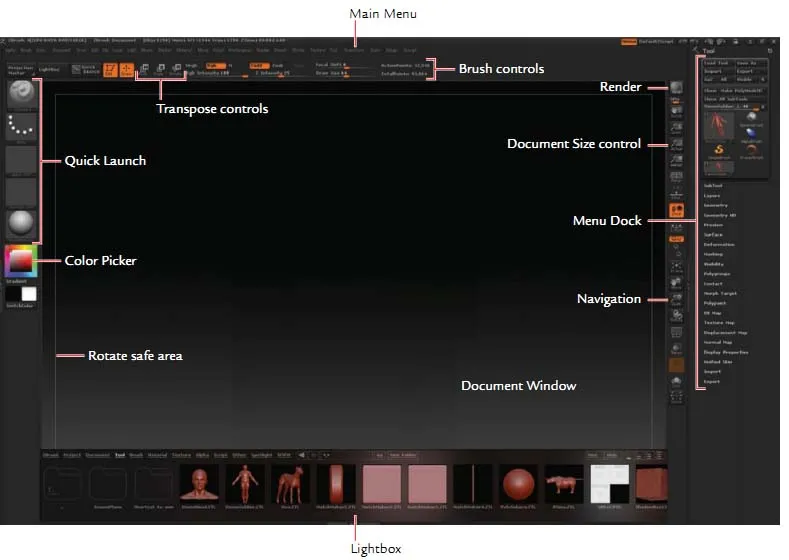
Na prvý pohľad rozhrania ZBrush to vyzerá celkom náročné naučiť sa ho. Ak však viete o akomkoľvek inom softvéri 3D, ako je Maya alebo 3DS Max, môžete sa cítiť pomerne ľahko. Počet nástrojov, ktoré vidíte na vonkajšom vzhľade, vás ešte môže upútať. Kľúčovým bodom je, že nebudete používať veľa z tých viditeľných nástrojov. Existuje len niekoľko nástrojov, ktoré vám pomôžu sochárením. A je na čase, aby ste sa rozhodli pre svoju obľúbenú časť softvéru a nástroje, ktoré získate.
- Na prvý pohľad si môžete všimnúť dva stĺpce, ktoré majú niekoľko rýchlych prepojení na iné ponuky.
- V ľavom stĺpci sú k nemu pripojené ikony materiálov Menovka, Štetec, Textúra a ťah. Nájdete tu tiež výber farieb, ktorý pomáha pri výbere farieb pri maľovaní.
- Pravý stĺpec obsahuje ikony súvisiace s navigačným oknom, aktívne informácie o zobrazení nástroja.
- Panel ponuky v hornej časti vám umožňuje zmeniť aspekty nástroja na vyrezávanie. Môže sa odtrhnúť a ukotviť na obrazovke, aby sa dosiahol ľahší pracovný tok.
- Po kliknutí pravým tlačidlom myši počas práce v režime úprav sa rýchlo zobrazí rozbaľovacia ponuka so ZIntensity, RGB Intensity, Focal shift a Draw size.
Štetce na maskovanie a viditeľnosť:
Pomocou štetcov na maskovanie a viditeľnosť môžete využiť typy ťahov ako obdĺžnik, krivka, kruh a laso. Ak chcete zobraziť možnosti, podržte stlačený kláves Shift a otvorte ponuku Zdvihy.
Kefa na zdvih krivky sa môže použiť s kefou na masku. Pomocou tejto kefy môžete definovať jednu stranu krivky ako súčasť výberu. Keď kreslíte krivku, ktorá je aktívnou stranou kefy, uvidíte prechodové tvary. Bočnú kefu môžete tiež zmeniť jednoduchým kliknutím na Alt pred uvoľnením tlačidla myši alebo dotykového pera.
Obrázok 2.5D:
Okrem trojrozmerných objektov vám ZBrush umožňuje pracovať aj na 2D dokumentoch. Sú kombináciou maľby a vykresľovania. Okno dokumentu bolo prehliadané mnohými umelcami, ktorí nepoužívajú ZBrush na ilustráciu alebo na účely návrhu koncepcie.
V skutočnosti však okno s dokumentmi ponúka jedinečné aspekty, ktoré môžu umelcom pomôcť pri maľovaní. Objekty môžete osvetľovať a vykresľovať v dvojrozmernom formáte a dokonca ich môžete vykresliť na obrázku.
Ponuka štetca

Ponuka Štetec v digitálnom sochárstve ZBrush sa skladá z každého nástroja kefy a sochárskeho nástroja v reálnom čase, ktorý budete používať pri práci na okne dokumentu. Môžete byť ľahko zmätení s rôznymi kefami uvedenými v ponuke nástrojov, ktorá tiež pozostáva z jednoduchého štetca. Nie je to kefa určená na sochárske účely, namiesto toho sa používa na maľovanie 2, 5 rozmeru a nesmie sa zamieňať s 3D sochárskymi kefami.
Ponúkame vám kompletný zoznam sochárskych štetcov v digitálnom sochárstve ZBrush. Hrať si s každým z nich je dôležité mať správnu predstavu o štetcoch na vyrezávanie.
Štandardná kefa, Pohybová kefa, Elastická kefa, Kefa na nafúknutie, Nafukovacia kefa, Štandardná kefa, Zväčšiť kefu, Blob kefa, Štetec kefa, Sploštiť štetec, Hliníková kefa, Morfova kefa, Kefa na vrstvu, Kefa na natáčanie, Kefa na háčik s hadom, Štetec na projektovanie, Hladká kefa, štetec s vložkou z oka, štetec s klipom, maskovacia kefa, krycia kefa, rovinná kefa, poľská kefa, vyberte štetec laso, presunúť časť, presunúť topologicky, posunúť elastickú.
modifikátor
Podmenu modifikátora ZBrush má rôzne modifikácie zdvihu kefy.
- Naklonenie - Modifikátor poskytuje účinok, keď je kefa naklonená v priestore, keď sa dotkla povrchu.
- Auto Smooth - automaticky vyhladí povrch po každom ťahu, ktorý nakreslíte.
- Trail - Možnosti trasy fungujú podobne ako efekt LazyMouse. Rozdiel je v tom, že modifikátor dáva účinok okamžite po vašom mŕtvici. Vytvára viacnásobné kópie zdvihu a priemery a vyhýba sa zdvihu kefy.
Existuje mnoho modifikátorov kefiek, ktoré nájdete v digitálnom sochárstve ZBrush a všetko je dôležité na dosiahnutie požadovaného účinku.
Ukladanie vlastných štetcov
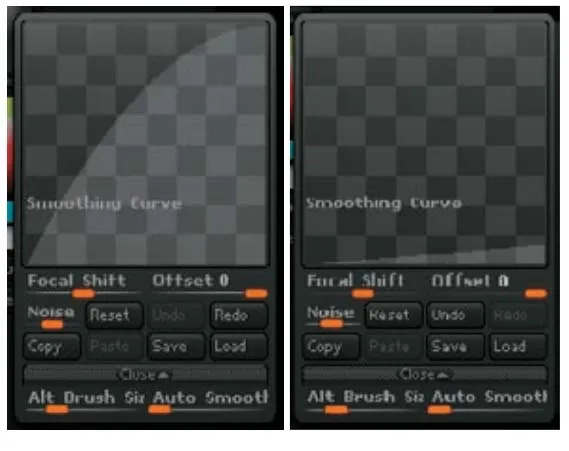
Niekedy, ako sofistikovaný môže byť softvér, ktorý zaostáva pri poskytovaní správneho nástroja, ktorý chcete použiť. Vďaka vlastným štetcom, ktoré vám umožňujú vytvoriť si vlastný štetec, môžete pracovať bez problémov a dosiahnuť požadovaný efekt pri tvarovaní.
S pomocou manažéra kefiek si môžete veľmi jednoducho vytvoriť svoje vlastné kefy. Trochu úprav v krivke vyhladenia a nastavení hladkej kefy môžete vytvoriť kefy, ktoré môžu premôcť vašu fantáziu.
Ako vytvoriť kefu
- Krok 1: Vyberte z palety hladkú kefu a nastavte BrushMod na 0. Ak chcete vytvoriť kópiu vybratej kefy, kliknite na tlačidlo klonovať.
- Krok 2: Otvorte novovytvorenú kefu v podponuke Krivka. Ak chcete zmeniť krivku kefy, stlačte kláves Shift. Keď držíte kláves Shift, môžete vidieť, ako sa krivka kefy mení na hladkú krivku, ktorá umožňuje ľahký prístup k zmene tvaru.
Ľavý bočný bod označuje silu na najvzdialenejšom krúžku a pravý bočný bod označuje silu v strede. Skontrolujte hladkosť a efekt pomocou kefy na povrchu.
- Krok 3: Po dokončení úprav kliknite na tlačidlo Uložiť ako a pomenujte nový názov kefy. ZBrush uloží vašu novú kefu a ponúkne vám pri každom otvorení softvéru. Aby ste túto funkciu povolili, nezabudnite ju však uložiť do priečinka Predvoľby kefy Zstartup.
Hlinené kefy
Digitálne sochárstvo ZBrush obsahuje pokročilé kefy, ktoré vám umožnia rýchlo vyčistiť vaše požiadavky na sochárstvo. Štetce pracujú na najvyšších úrovniach, ktoré môžu dosiahnuť počet nad miliónmi! Najvyššia podoblasť polygónu je najvyššia kvalita, ktorú tieto kefy dokážu dosiahnuť.
Niektoré z štetcov, ktoré patria do tejto kategórie, sú íl, Claytube, Snakehook a Rake.
Na rozdiel od štandardných štetcov, vrstiev a nafúknutých štetcov, schopnosť vyrezávať živo na vysokom poly objekte robí hlinené kefy jedinečnými a špeciálnymi zo zvyšku v ZBrush. Štetce sú navrhnuté tak, aby umelci doslova cítili, že pracujú na hline v dôsledku modelu voľnej organickej mŕtvice.
Leštiace kefy, rovinné a orezávacie
Digitálne sochárstvo ZBrush prichádza s radom účinných nástrojov na vytváranie modelov s pevnými povrchmi. Taktiež sa hodia na analýzu rovinnej analýzy. Najmä poľské, planárne a orezové kefy sa používajú na vytváranie tvrdých kovových látok, ako sú brnenia, kovové plechy, zbrane atď.
Sochárstvo v ZBrush
Importuje sa sieť
Môžete ľahko importovať znak alebo geometriu z iných 3D softvérových aplikácií ako Maya, 3DS Max do ZBrush pomocou formátu .OBJ. Po importovaní do softvéru sa však 3D oká čoskoro skonvertujú na Ztools.
Ztools sú oveľa sofistikovanejší model, ktorý ukladá viac informácií zo sieťoviny. Tradične si formát .obj môže počas exportu zachovať informácie o počte, tvare a UV mnohouholníku. Avšak, Ztool má vyššiu schopnosť ukladať prebytočné informácie, ako sú rôzne úrovne rozdelenia, detaily vo vysokom rozlíšení, textúry a informácie o maľovaní, alfa mapy, informácie o vrstvách. Okrem toho je Ztools predvolený formát súboru vyrezávanej siete v softvéri ZBrush.
Fyzická pamäť vášho počítača hrá dôležitú úlohu, aby ste si mohli užiť špičkové tvarovanie pomocou formátu Ztools. Grafické karty sa netýkajú, ak chcete pracovať na veľkom mnohouholníkovom pletive. Je to váš procesor, ktorý vám počas práce umožňuje pohybovať objektom po obrazovke. Čím rýchlejšie je váš procesor, tým rýchlejšie môže byť vyrezávanie.
Optimalizujte svoju sieť pre ZBrush
Pri importe siete do ZBrush z iného softvéru sa môžete stretnúť s mnohými problémami. Jedným z hlavných dôvodov tohto problému je zle rozložené usporiadanie ôk. Ak má vaše pôvodné pletivo hustejšie a bližšie pletivo (ktoré je zvyčajne príkladom zle rozmiestnených polygónov), končí sa niekoľkokrát, keď začnete pracovať na ZBrush, čím sa problém zhorší a zhorší, čo vedie k zlej topológii.
Najlepším spôsobom, ako optimalizovať svoju sieť tak, aby pracovala na topologických nástrojoch ZBrush, je vytvoriť objekt so sochou pred importom. Uistite sa, že sú mnohouholníkové priestory rovnomerné a či sú okraje zreteľne rozmiestnené. Pomáha skrátiť čas vytvárania počas importu oka. Môžete teda priamo začať pracovať na sieti pomocou nástrojov topológie.
alphas
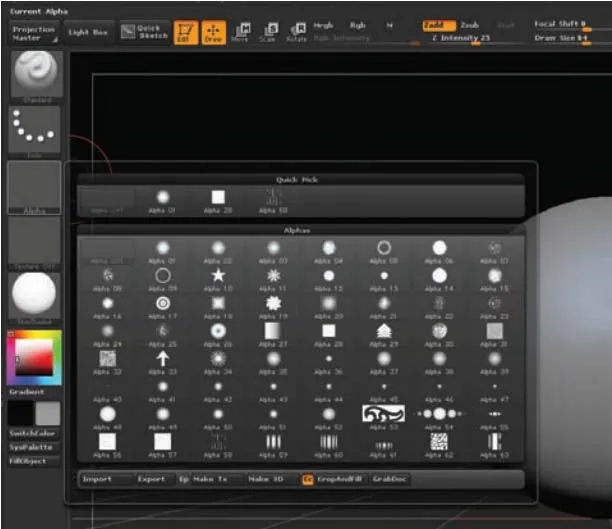
Jedným z najdôležitejších nástrojov, ktoré nemôžete ignorovať pri ovládaní, je Alpha. Obrázky v odtieňoch šedej sa používajú v ZBrush v troch dôležitých úlohách
Môžu byť použité ako tvary štetcov, textúr a šablón.
K menu Alpha sa dostanete prostredníctvom ponuky Alpha, ktorá sa nachádza na hornom paneli s ponukami. Alpha tiež umožňuje vytvárať 3D objekty v ZBrush pomocou tlačidla Make3D v ponuke Alpha. Prostredníctvom ponuky Alpha môžete jednoducho importovať a exportovať obrázky a konvertovať ich na Alphas jedným kliknutím. Po načítaní obrázkov získate väčšiu kontrolu nad ich manipuláciou a ich konverziou na šablóny, textúry alebo dokonca na geometriu.
Málo nástrojov z ponuky Alpha Menu, ktoré by chceli umelci sochárskymi umelcami ovládať, sú Blur, Noise, Max, Midvalue, RF, Intensity, Contrast, Alpha Adjust, Flip H, Flip V, Rotate, Inverzní, Mres, Mdep, Msm, Dbls, Make 3D., Make Tx, Make St, Make Modified Alpha.
Sochárstvo je viacvrstvový proces, ktorý zahŕňa rôzne postupy od začiatku do konca. Ropovod zahŕňa vysoko technické veci na všetkých úrovniach procesu. Je prakticky nemožné zaoberať sa všetkými bodmi a nástrojmi, ktoré sa používajú v celom procese tvarovania. Z tohto dôvodu sme diskutovali o niektorých najdôležitejších nástrojoch, ktoré zohrávajú rozhodujúcu úlohu v potrubí.
Dúfame, že príspevok vám pomohol zistiť dôležité body, ktoré vám pomôžu vytvoriť odborníka na sochárstvo ZBrush.
Odporúčané články
Tu je niekoľko článkov, ktoré vám pomôžu získať viac podrobností o digitálnom sochárstve, takže stačí prejsť na odkaz.
3D kabát vs ZBrush: rozdiely